5 būdai, kaip ištaisyti RSOD raudono mirties ekrano klaidą „Windows 10/11“
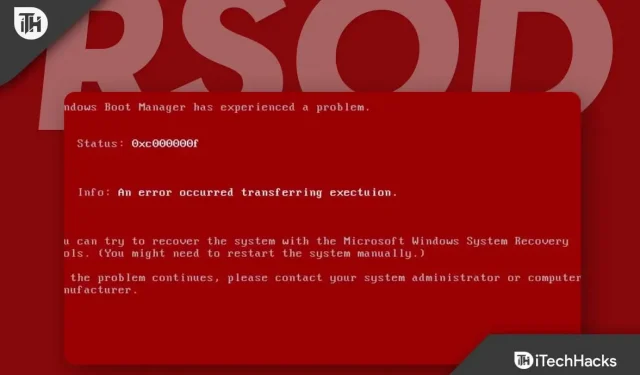
Jei naudojate „Windows“ kompiuterį, galbūt puikiai žinote apie BSOD arba „Blue Screen of Death“. BSOD klaidos erzina, nes aptikus gedimą jos paleidžia kompiuterį iš naujo. Panašiai kaip BSOD, yra RSOD arba raudonojo mirties ekrano klaida, su kuria galite susidurti sistemoje „Windows“. Red Screen of Death klaida yra labai panaši į BSOD, tačiau yra mažiau paplitusi ir paprastai jos nepatirsite. RSOD klaida atsiranda bandant žaisti žaidimus, žiūrėti vaizdo įrašus ar net atnaujinant „Windows“.
Nemalonu matyti raudoną kompiuterio ekraną, kuris savaime neišnyks. Jei susiduriate su panašia problema ir ieškote sprendimo, šiame straipsnyje bus aprašyti trikčių šalinimo veiksmai.
Turinys:
- 1 Raudonojo ekrano klaidos „Windows 10“ priežastis
- 2 Kaip ištaisyti raudoną mirties ekraną (RSOD) sistemoje Windows 11/10
Raudonojo ekrano klaidos „Windows 10“ priežastis
Jūsų kompiuteryje yra įvairių tipų raudonų mirties ekranų, o priežastys gali būti skirtingos. Pavyzdžiui, raudono ekrano klaida paleidžiant atsiranda dėl problemų, susijusių su tvarkyklėmis ir sugadintais sistemos failais. Panašiai yra Excel raudono ekrano klaida, nešiojamojo kompiuterio raudonas ekranas, raudonas žymeklio ir garso ekranas, raudonas įkrovos ekranas ir raudonas Nvidia ekranas. Išsiaiškinti tikrąją raudono ekrano klaidos priežastį gali būti sunku, tačiau yra keletas bendrų šios klaidos priežasčių, pavyzdžiui:
- Paprastai šią problemą sukelia grafikos plokščių problemos. Su šia problema galite susidurti žaisdami žaidimus ar atlikdami kitas užduotis, kurios apkrauna vaizdo plokštę.
- Taip pat galite gauti šią klaidą, jei jūsų BIOS nesuderinamas su jūsų naudojama aparatine įranga.
- Šią problemą taip pat gali sukelti naujos aparatinės įrangos naudojimas be tinkamų tvarkyklių.
- Kita šios problemos priežastis yra GPU arba GPU įsijungimas.
Kaip ištaisyti raudoną mirties ekraną (RSOD) sistemoje „Windows 11/10“.
Paleiskite kompiuterį į seifą
Kai paleidžiate kompiuterį saugiuoju režimu, bus įkeliamos tik pagrindinės paslaugos ir programos. Jūsų kompiuteris neatsisiųs trečiųjų šalių programų ir paslaugų. Ši problema dažnai gali kilti dėl programų, eikančių jūsų kompiuterio išteklius, todėl jis perkaista, o tai sukelia raudoną mirties ekraną. Galite vadovautis mūsų vadovu, kaip paleisti „Windows“ saugiuoju režimu . Vykdykite instrukcijas, kad įsitikintumėte, jog naudojate saugųjį režimą su tinklu.
Saugiuoju režimu galite analizuoti kompiuterį, ar nėra programinės įrangos ir programų, kurios gali sukelti problemą. Jei klaida neįvyksta, problema yra jūsų kompiuterio programinėje įrangoje. Turėsite rankiniu būdu patikrinti, kuri programinė įranga sukelia šią problemą. Turėsite pašalinti ir iš naujo įdiegti programinę įrangą rankiniu būdu.
Atnaujinkite BIOS arba UEFI
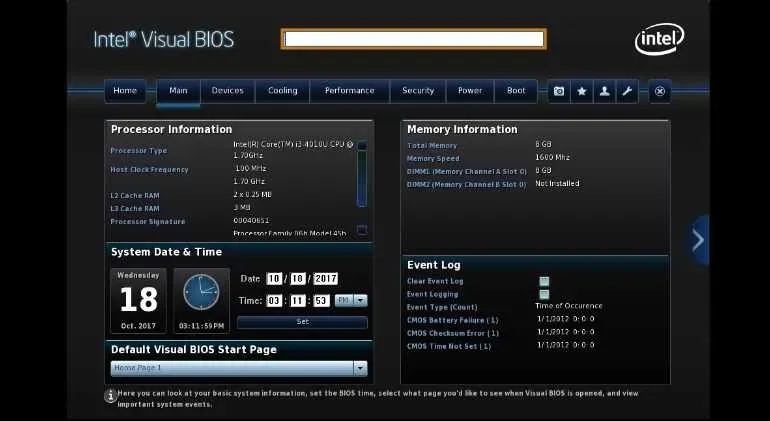
Turite laiku atnaujinti BIOS / UEFI, kad aparatinė įranga veiktų jūsų kompiuteryje be jokių problemų. Jei BIOS nebuvo atnaujinta labai ilgą laiką, jūsų aparatinė įranga gali sukelti problemų, pvz., raudonas ekranas. Kad jūsų įrenginys tinkamai veiktų, labai svarbu, kad BIOS arba UEFI veiktų. Skirtinguose įrenginiuose BIOS arba UEFI atnaujinimo procesas skiriasi. Norėdami atnaujinti BIOS, turėtumėte peržiūrėti pagrindinės plokštės vadovą (arba nešiojamąjį kompiuterį, jei turite nešiojamąjį kompiuterį).
Suteikite pakankamai galios kompiuteriui

Atliekant intensyvias užduotis, kurioms reikia daug kompiuterio išteklių, turite suteikti pakankamai energijos. Su šia problema galite susidurti, kai reikia daugiau energijos atliekant tokias užduotis kaip vaizdo įrašų ar žaidimų atvaizdavimas.
Nešiojamojo kompiuterio atveju turite prijungti jį prie įkroviklio, kai atliekate sunkias užduotis, kurios gali greičiau išeikvoti akumuliatorių. Tokios užduotys kaip vaizdo įrašų redagavimas ir atvaizdavimas reikalauja, kad kompiuteris visada būtų prijungtas prie įkroviklio, kad būtų nuolat maitinama, kad neišsikrautų akumuliatorius ir užduotis veiktų sklandžiai.
Jei atsiranda raudono ekrano klaida, tai gali būti dėl nepakankamos energijos. Įsitikinkite, kad turite pakankamai mitybos, kad nesusidurtumėte su šia problema.
Grąžinkite įsijungimą
Kaip aptarėme aukščiau, šią problemą taip pat gali sukelti aparatinės įrangos įsijungimas. Daugelis žmonių pasirenka pagreitinti savo CPU ir GPU, kad pagerintų našumą, tačiau jei tai nebus padaryta tinkamai, jūsų sistema gali tapti nestabili. Jei padidinote savo aparatinę įrangą ir nuo to laiko susidūrėte su raudonu mirties ekranu „Windows 10“, greičiausiai šios problemos priežastis yra perkrauta aparatinė įranga. Galite atšaukti įsijungimą, kad užtikrintumėte sistemos stabilumą, ir patikrinti, ar nesusidūrėte su problema.
Patikrinkite, ar nėra sugedusios aparatinės įrangos
Labiausiai tikėtina, kad susidursite su šia klaida dėl netinkamos aparatinės įrangos. Paprastai tai atsitinka, kai naudojamas kompiuteris yra gana senas. Turėsite rankiniu būdu patikrinti sugedusią aparatinę įrangą ir pakeisti ją nauja.
Galite naudoti įvykių peržiūros priemonę, kad patikrintumėte strigčių ataskaitą ir sužinotumėte, kokia aparatinė įranga sukėlė problemą. Galite patikrinti naujausias avarijas ir jų priežastis. Norėdami tai padaryti, atlikite toliau nurodytus veiksmus.
- Paspauskite klaviatūros „Windows“ klavišą . Meniu Pradėti suraskite įvykių peržiūrą ir spustelėkite pačią pirmą pasirodžiusią parinktį.
- Kairėje šoninėje juostoje eikite į Tinkinti rodiniai > Administravimo įvykiai.
- Čia atkreipkite dėmesį į ROS klaidą ir pasirinkite klaidą.
- Čia slinkite žemyn iki skyriaus su skirtuku Bendra ir Išsami informacija .
- Spustelėkite skirtuką Išsami informacija .
- Patikrinkite įrenginio, dėl kurio įvyko klaida, pavadinimą.
Tikėtina, kad problemą sukėlė čia nurodyta aparatinė įranga. Galite pabandyti atsisiųsti aparatinės įrangos tvarkyklę iš gamintojo svetainės ir atnaujinti tvarkyklę. Jei problema kyla dėl pasenusios aparatinės įrangos tvarkyklės, tvarkyklės atnaujinimas turėtų išspręsti problemą. Tačiau jei atnaujinus techninę įrangą problema vis tiek neišspręsta, tai reiškia, kad aparatinė įranga yra sugedusi ir turėsite ją pakeisti.
Baigiamieji žodžiai
Žinome, kaip gali būti nemalonu matyti raudoną mirties klaidos ekraną sistemoje Windows. Nesijaudink; Aukščiau esančiame straipsnyje aptarėme įvairius trikčių šalinimo veiksmus, kad išspręstume šią problemą. Jei susiduriate su raudono ekrano klaida „Windows 10/11“, galite atlikti anksčiau nurodytus veiksmus, kad ištaisytumėte šią klaidą. Jei atlikdami aukščiau nurodytus veiksmus susidursite su problemomis, toliau galite palikti komentarą ir mes padėsime jums atlikti šį procesą.



Parašykite komentarą